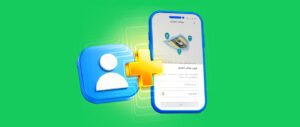نحوهی ورود به پنل سازمانی اسنپ
از طریق آدرس corporate.snapp.taxi وارد پنل سازمانی شوید. در قسمت «ورود مدیر» آدرس ایمیل و کلمهی عبور انتخابی خود را بنویسید. توجه داشته باشید که نام کاربری شما، آدرس ایمیلی است که با آن ثبتنام کردهاید. در صورت فراموشی رمز عبور، از قسمت «بازیابی رمز عبور» رمز جدیدی برای پنل سازمانی خود ایجاد کنید. همچنین جهت احراز هویت عدد شش رقمی نشان داده شده در مستطیل پایین را وارد کنید، پس از وارد کردن اطلاعات کاربری «ورود» را بزنید و وارد پنل سازمانی شوید.
فهرست مطالب
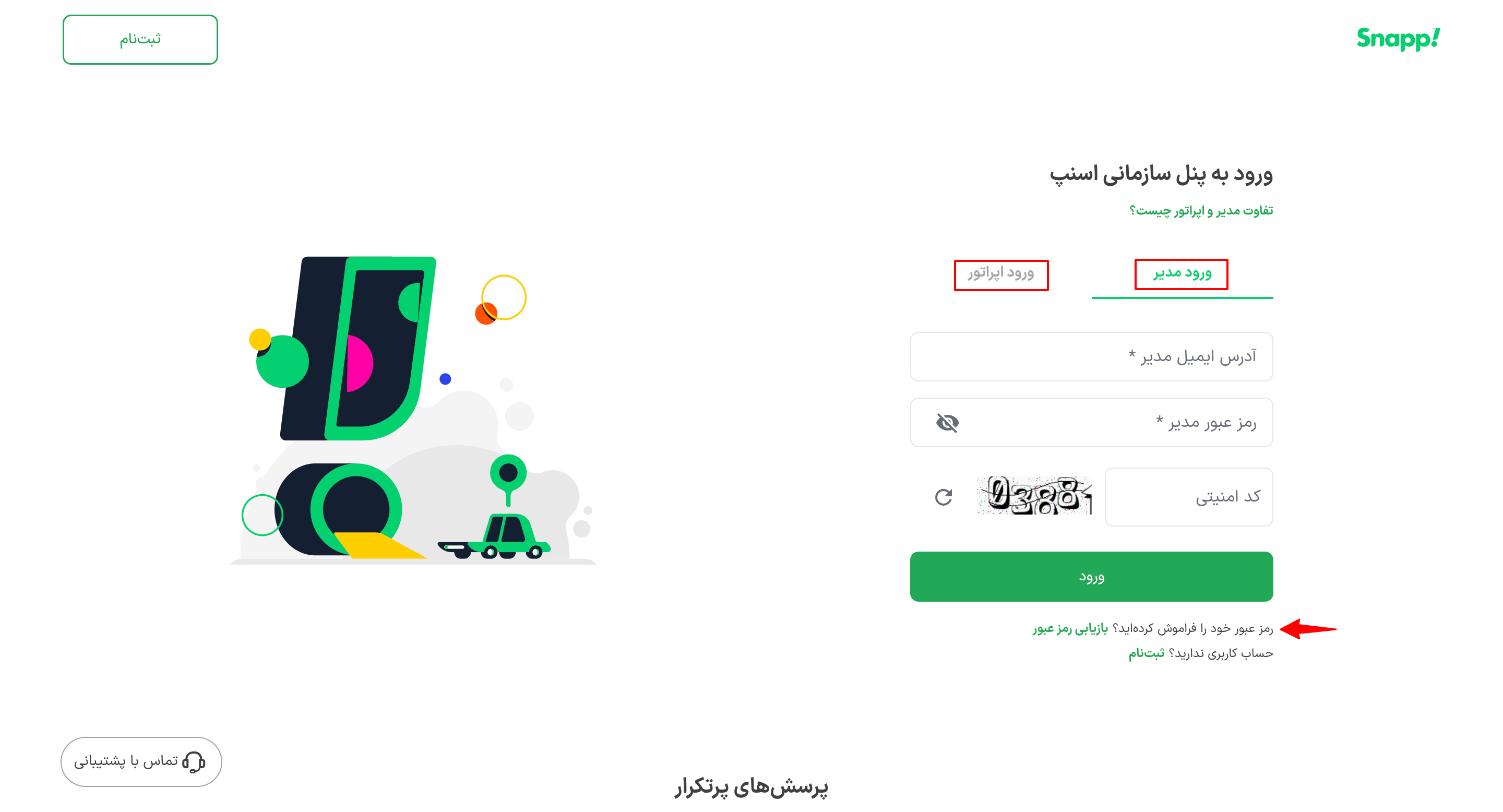
خطایی برای ورود دریافت میکنید؟
۱- رمز عبور واردشده اشتباه است.
در صورتی که رمز عبورتان را فراموش کردهاید، گزینهی بازیابی رمز عبور را انتخاب کنید؛ سپس برای بازیابی رمز عبور خود ایمیلی را که با آن ثبتنام کردهاید، وارد کنید. لینک بازیابی رمز عبور به ایمیل شما ارسال خواهد شد.
کافی است لینک داخل ایمیل بازیابی را باز کرده و رمز عبور جدیدی انتخاب کنید.
۲- کد واردشده اشتباه است. کد امنیتی جدید را وارد کنید.
دوباره کد امنیتی را وارد کنید. در صورت ناخوانا بودن عدد میتوانید با انتخاب گزینهی refresh، عدد جدیدی مشاهده کنید.
۳- پیدا نشدن کاربری شما (not find)
در صورتی که پنل کاربری شما را پیدا نکرد، مطمئن شوید از ورودی درستی برای login تلاش میکنید؛ اگر اپراتور هستید از بخش «ورود اپراتور» وارد شوید و اگر مدیر پنل هستید از بخش «ورود مدیر» استفاده کنید.
افزایش موجودی کیف پول سازمانی
برای استفاده از قابلیتهای کیف پول سازمانی و ساخت انواع کد تخفیف باید در ابتدا موجودی کیف پول حساب کاربریتان را افزایش دهید. برای افزایش شارژ پنل سازمانی گزینهی «افزایش شارژ» را از بالای صفحه انتخاب کنید و پس از وصل شدن به درگاه بانکی، اعتبار خود را افزایش دهید.
همچنین میتوانید از منوی «افزایش موجودی» برای افزایش موجودی کیف پول سازمانی طبق تصویر زیر استفاده کنید.
اگر نیاز دارید زمانی که شارژ پنل سازمانی شما به مبلغی رسید، افزایش مجدد موجودی را به شما یادآوری کنیم، از «تنظیم مبلغ یادآور» استفاده کنید تا از طریق ایمیل و پیامک به شما اطلاع دهیم.
 ثبت درخواست سفر
ثبت درخواست سفر
برای ثبت «درخواست خودرو» از طریق پنل سازمانی، مبدأ و مقصد خود را روی نقشه یا به کمک آدرسهای منتخب پیدا کنید. سپس نوع سرویس را از بین گزینههای اسنپ، اسنپ اکوپلاس، اسنپبایک و اسنپباکس انتخاب کنید. نام کامل مسافر را به همراه شماره تماسش بنویسید. در این مرحله میتوانید در صورت برخورداری از تخفیف، کد تخفیف را در قسمت مشخصشده وارد کنید. در گام بعدی، باید نوع پرداخت را از بین گزینههای «نقدی» و «کیف پول سازمانی» انتخاب کنید.
در صورت انتخاب «پرداخت نقدی» کاربر مسافر هزینه را شخصاً به کاربر راننده پرداخت میکند و در صورت انتخاب گزینهی «کیف پول سازمانی» هزینهی سفر از اعتبار پنل سازمانی کسر میشود.
با انتخاب دکمهی «گزینههای سفر»، میتوانید مواردی مثل توقف در مسیر یا سفر رفت و برگشتی را به درخواست خودروی خود اضافه کنید. در پایان کافی است روی «درخواست اسنپ» بزنید تا سیستم فرآیند جستجو برای کاربر راننده را آغاز کند.
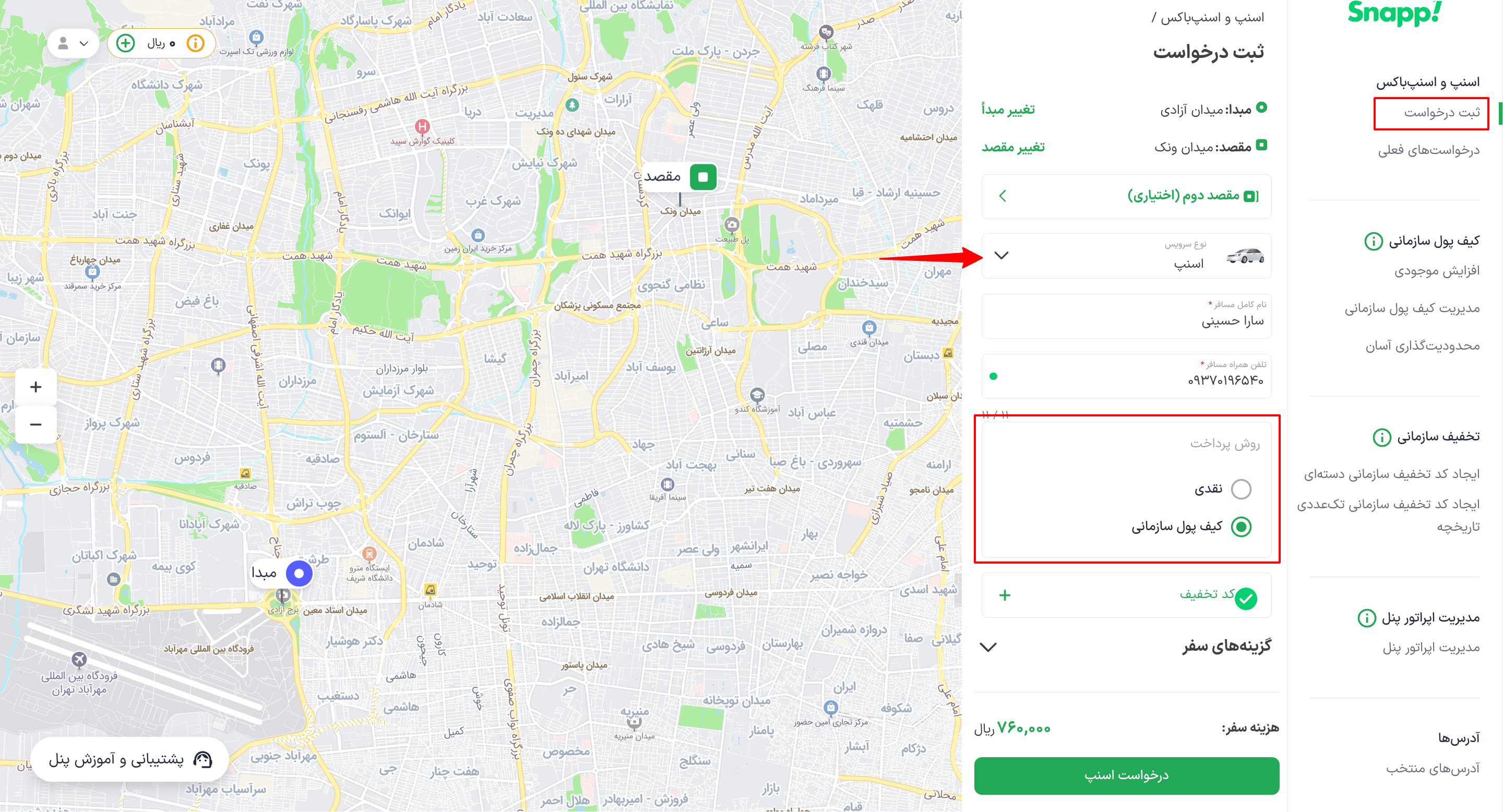
سرویس پنل سازمانی به شما این امکان را میدهد که به صورت همزمان چندین درخواست خودرو ثبت کنید و از طریق قسمت «درخواستهای فعلی» وضعیت هر کدام را ببینید.
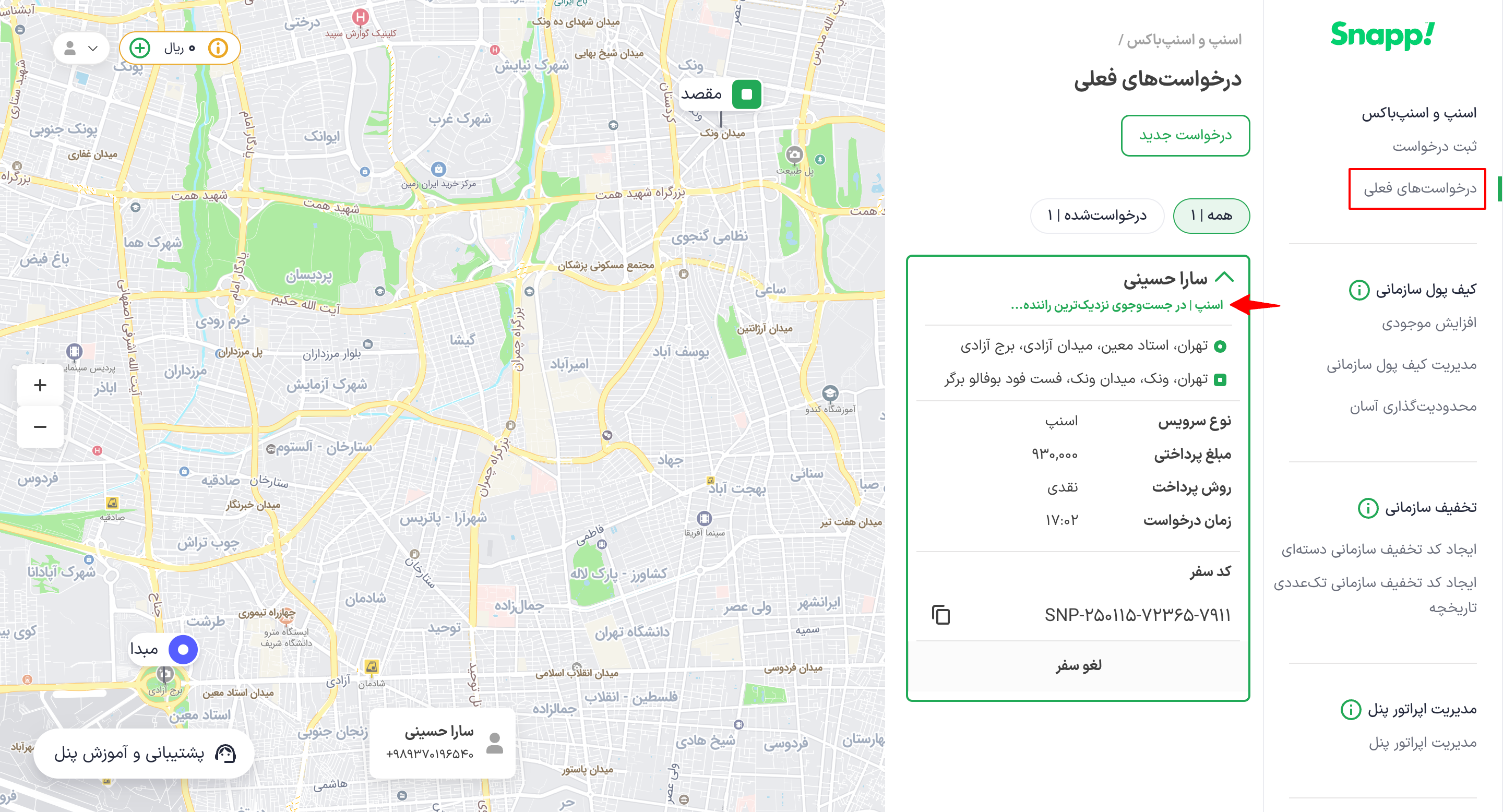
حساب کاربری
برای مشاهده و ویرایش مشخصات حسابتان کافی است در بالای صفحه روی گزینهی «حساب کاربری» بزنید و اطلاعات مورد نظرتان را وارد یا ویرایش کنید.
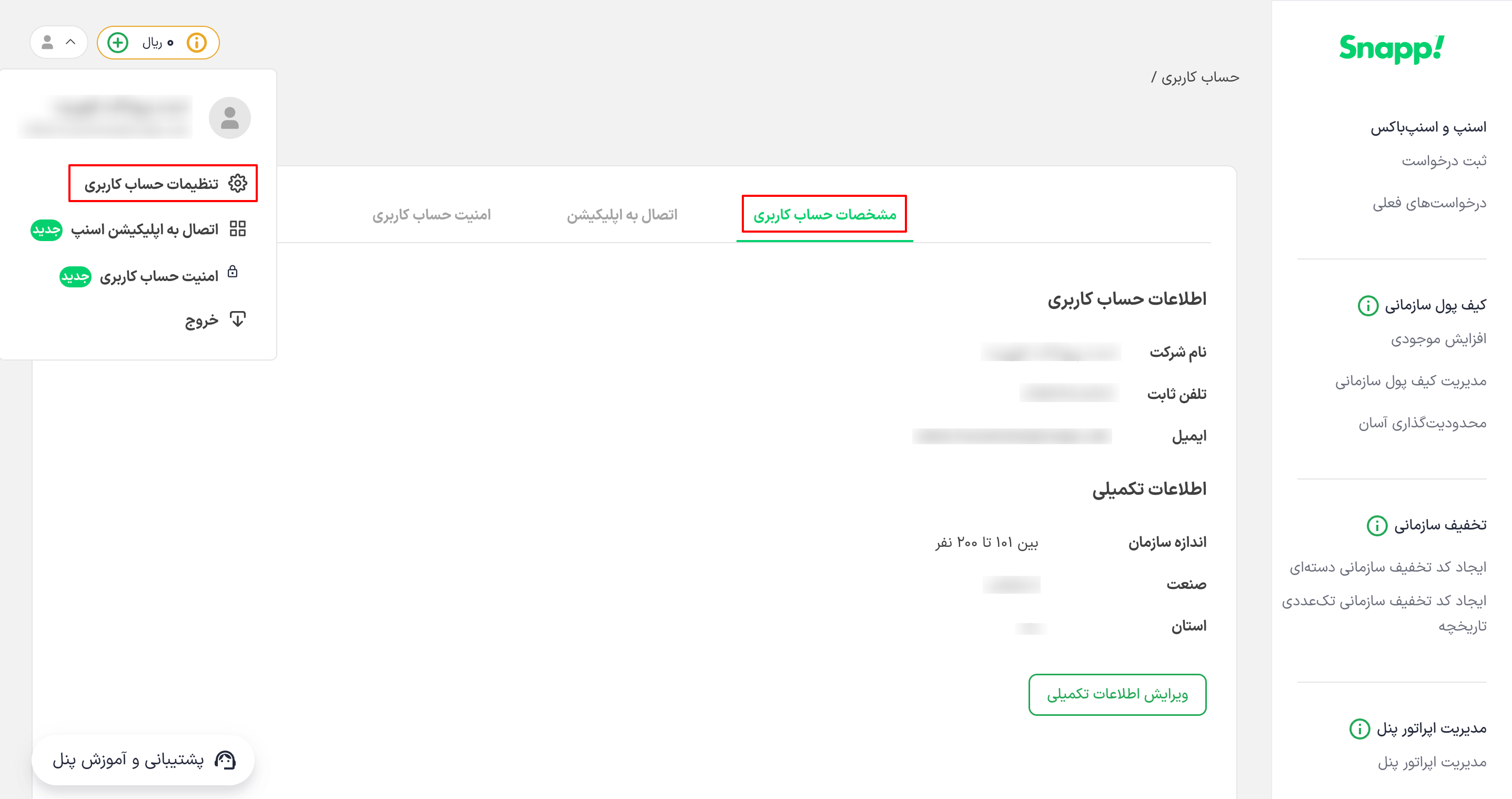
همچنین در قسمت اتصال به اپلیکیشن، میتوانید شمارهی همراه خود را جهت دریافت پیامکهای اطلاعرسانی سازمانی و استفاده از تخفیفهای «دعوت از دوستان» استفاده کنید.

امنیت حساب کاربری
چگونه رمز عبور حساب کاربری پنل سازمانی اسنپ را تغییر دهیم؟
در قسمت امنیت حساب کاربری، میتوانید رمز عبور پنل سازمانی خود را تغییر داده و رمز جدیدی انتخاب نمایید.
همچنین با فعالسازی تایید دو مرحلهای میتوانید امنیت پنل سازمانی خود را بالا ببرید.

سوالی دربارهی نحوهی کار با پنل سازمانی دارید؟ به سوالات متداول مراجعه کنید.
در صورتی که دربارهی نحوهی کار با پنل سازمانی سوالی داشتید، روی بخش «پشتیبانی و آموزش پنل» بزنید و در صورتی که پاسخ سوال خود را در فهرست مشکلات مشاهده نکردید، با شماره تلفن ۰۲۱۴۱۸۴۹۱۹۱ تماس بگیرید.
همچنین میتوانید از قسمت «جدیدترین قابلیتها» با ویژگیهای جدید پنل سازمانی آشنا شوید.
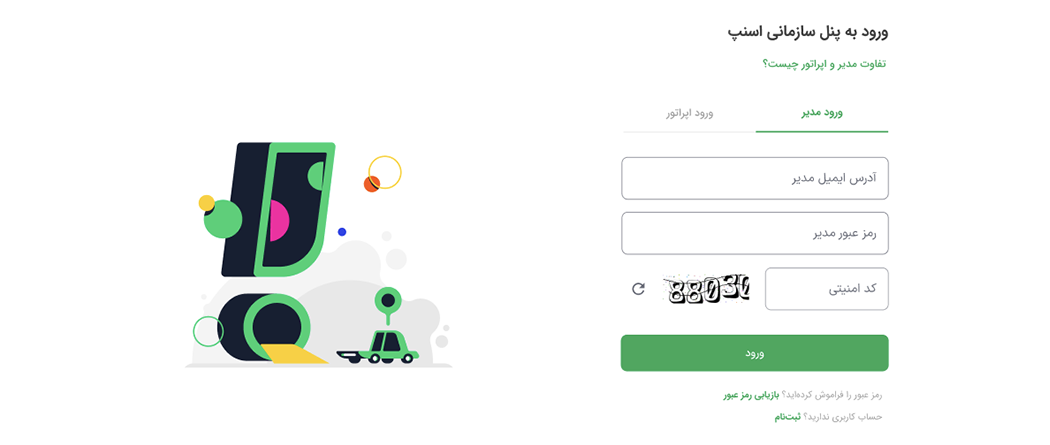
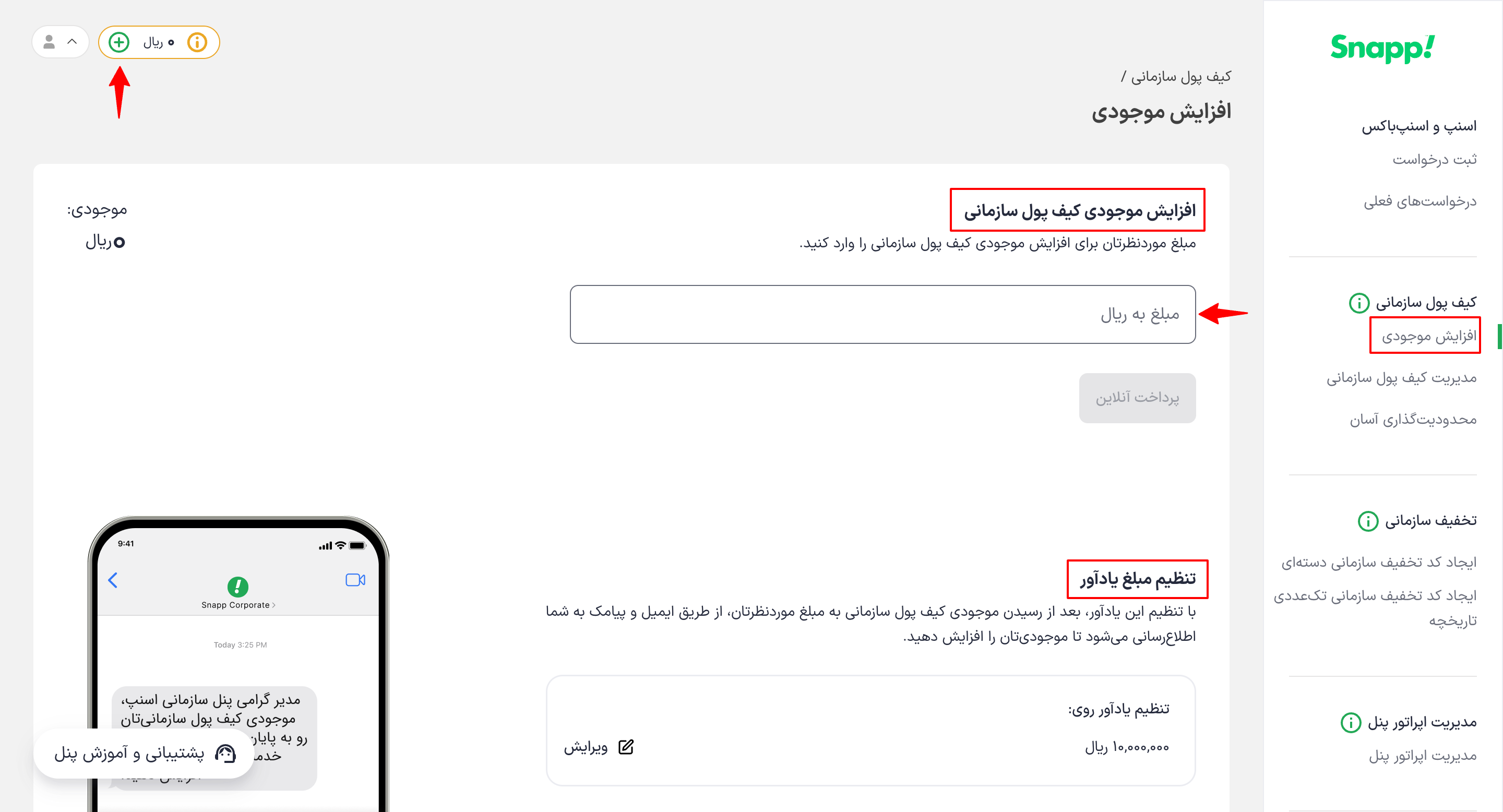 ثبت درخواست سفر
ثبت درخواست سفر